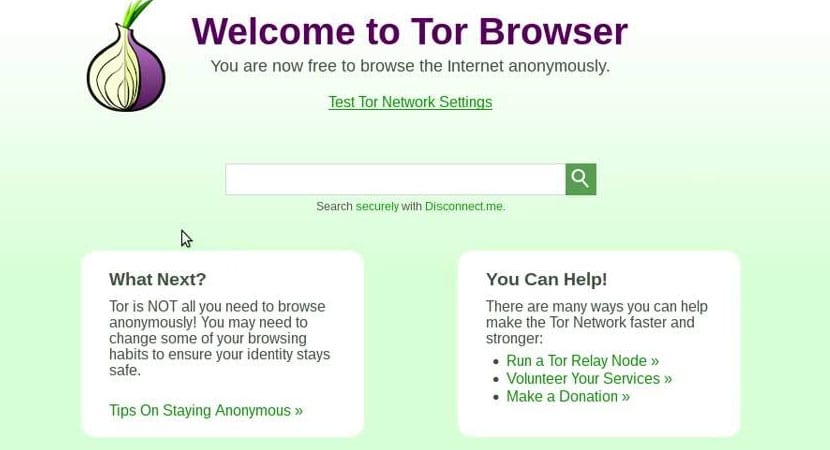
Браузър Tor
За тези, които се притесняват за сигурността на данните си в мрежата или тези, които харесват сърфирайте анонимно за тези маркетингови проблеми има браузър се фокусира върху тези подробности, които много потребители изискват от настоящите браузъри.
Tor е esenbrowser независима мрежа и мултиплатформен, той е базиран на Firefox и е актуализиран в седмата си версия, по-стабилен и с повече подобрения в аспектите на сигурността и поверителността на потребителите.
Tor се основава на цел, която е създаването на комуникационна мрежа, в която самоличността и данните на потребителите са защитени, която не разкрива тяхната самоличност, т.е. техния IP адрес и това също, поддържа целостта и тайната на информацията който пътува за него.
Инсталирайте Tor Browser на Ubuntu 17.04
Предвид краткото обяснение за проекта Tor, ние продължаваме да обясняваме инсталирането на този браузър в нашата система.
Първо ще трябва да отворим терминала и да изпълним следните команди, които в зависимост от типа архитектура, която обработват, ще бъдат посочените за инсталацията:
За 32-битови системи.
Първо ще трябва да направим изтегляне на инсталационния пакет че Tor ни предлага директно и разархивирайте файла когато изтеглянето приключи.
wget https://dist.torproject.org/torbrowser/7.0/tor-browser-linux32-7.0_es-ES.tar.xz tar -xvf tor-browser-linux32-7.0_es-ES.tar.xz
След това се поставяме в папката, която разархивирахме и стартираме браузъра.
cd tor-browser_en-ES/ ./start-tor-browser.desktop
За 64-битови системи.
За системи с 64-битова архитектура се прилага същият процес, само че изтегляме пакета, посочен за тази архитектура.
wget https://dist.torproject.org/torbrowser/7.0/tor-browser-linux64-7.0_es-ES.tar.xz tar -xvf tor-browser-linux64-7.0_es-ES.tar.xz cd tor-browser_en-ES/ ./start-tor-browser.desktop
При изпълнение на тази команда ще се отвори графичната среда на браузъра, както и началото на нашия браузър, което ни показва, че сме сменили публичния си IP за друг.

Tor контролен панел
В случай на желание променете нашия предполагаем публичен IP адрес, ще трябва да натиснем на бутона "Използване на нова самоличност" и вуаля!
И за спиране на услугата, натискаме "Спри Тор".
Сега можем да създадем директен достъп до системата и по този начин да избегнем нуждата от терминала за отваряне на Tor.
Ако това, което търсите е a олекотен браузърВ връзката, която току-що оставихме, ще намерите някои от тези, които консумират най-малко ресурси.